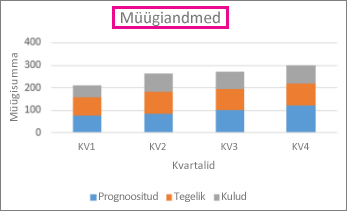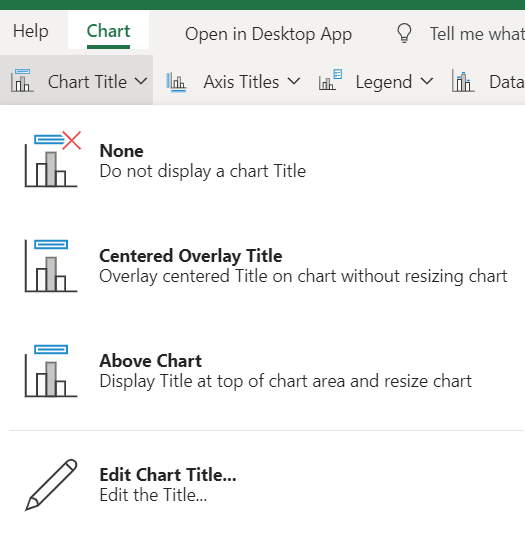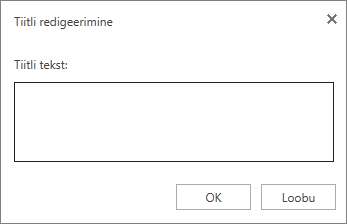Märkus.: See artikkel on oma töö ära teinud ja aegub peagi. Kuna soovime vältida tõrketeateid selle kohta, et ühte või teist lehte ei leitud, eemaldame lingid, millest oleme teadlikud. Kui olete ise loonud sellele lehele viivaid linke, eemaldage need. Üheskoos aitame tagada veebi korraspüsimise.
Kui loote diagrammi ExcelOnline, ei kuva see alati diagrammitiitli isegi siis, kui andmed sisaldavad diagrammi. Saate diagrammitiitli käsitsi lisada või redigeerida ning selle diagrammile või diagrammi kohale asetada.
Selleks tehke järgmist.
-
Kui lindil kuvatakse nupp Kuva, klõpsake seda ja seejärel klõpsake nuppu Redigeerimine.
Kui lindil kuvatakse nupp Redigeerimine, olete valmis diagrammitiitli lisama.
-
Lindi menüü Diagramm näitamiseks klõpsake diagrammil suvalist kohta.
-
Klõpsake > Diagrammi tiitelja seejärel klõpsake soovitud tiitlisuvandit.
-
Tippige tekstiväljale Pealkiri diagrammi tiitel.
Tiitlis uue rea alustamiseks vajutage sisestusklahvi (Enter).
Näpunäide.: Lisaks diagrammitiitlile saate telgede abil diagrammile lisada ka teljetiitleid.
Diagrammitiitli redigeerimine või eemaldamine
Tiitlit ei saa teisaldada diagrammi kõrval või all mõnda muusse asukohta. Kuid saate muuta tiitlit või eemaldada selle diagrammilt.
-
Diagrammiriistade näitamiseks klõpsake diagrammil suvalist kohta.
-
Klõpsake > Diagrammi tiitel.
-
Pealkirja muutmiseks klõpsake nuppu Redigeeri diagrammitiitli ja redigeerige tekstiväljal Pealkiri teksti.
-
Tiitli eemaldamiseks klõpsake nuppu Pole.
-